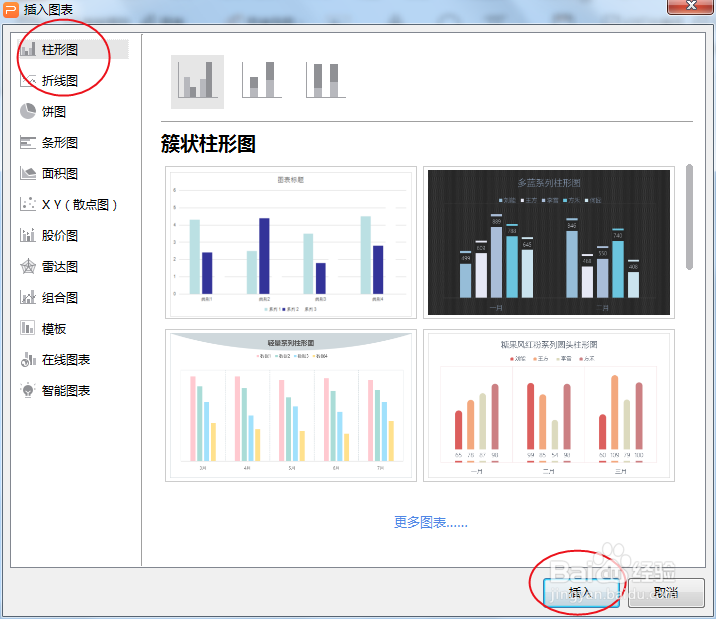Wps中PPT如何创建图表
1、新建一个PPT文档,菜单栏选择【插入】,再下方选择【图表】,如下图。
2、选择相应的图表类型,图表类型有柱形图、折线图、饼图等,选择后点击【插入】。
3、在菜单栏选择【图表工具】,选择【编辑数据】,系统会为图表数据源提供Excel的编辑操作环境。
4、在Excel界面下编辑数据源会同时反映到PPT图表中,数据处理完可以关闭Excel界面。
5、在Excel界面下编辑数据源后的图表变化如下图。
6、可以通过选择菜单栏【图表工具】,点击选择【设置格式】,可以设置填烫腥治奁充颜色、效果等,可以对选中的图表中柱形进行设置,让图表更加醒目、美观。
声明:本网站引用、摘录或转载内容仅供网站访问者交流或参考,不代表本站立场,如存在版权或非法内容,请联系站长删除,联系邮箱:site.kefu@qq.com。
阅读量:22
阅读量:49
阅读量:36
阅读量:20
阅读量:40